menu トップ はじめに デザイン ラフ~下書き 線画 下塗り 肌の塗り 服の塗り 金属の塗り 髪の塗り 目の塗り 仕上げ 補足と小技

 イラストレーターまさる.jpがお送りする2017年版イラストメイキングです。
趣味で絵を描かれる方や今後イラスト関係の仕事に就きたい方のご希望に添えるような、
イラスト製作の考え方なども随所にちりばめて解説しています。
単なるイラスト製作の進め方だけではなく、よりよいイラストを仕上げるためのプロセスなども
出来る限りお伝えできればと思っております。
※当メイキングは「初心者~中級者向け」「全イラスト製作ソフト共通」となっております。
※わからない用語などがあった場合はグーグル大先生に聞いてください、わからないことを、わからないままにしないのも重要です。
イラストレーターまさる.jpがお送りする2017年版イラストメイキングです。
趣味で絵を描かれる方や今後イラスト関係の仕事に就きたい方のご希望に添えるような、
イラスト製作の考え方なども随所にちりばめて解説しています。
単なるイラスト製作の進め方だけではなく、よりよいイラストを仕上げるためのプロセスなども
出来る限りお伝えできればと思っております。
※当メイキングは「初心者~中級者向け」「全イラスト製作ソフト共通」となっております。
※わからない用語などがあった場合はグーグル大先生に聞いてください、わからないことを、わからないままにしないのも重要です。
 イラストレーターまさる.jpがお送りする2017年版イラストメイキングです。
趣味で絵を描かれる方や今後イラスト関係の仕事に就きたい方のご希望に添えるような、
イラスト製作の考え方なども随所にちりばめて解説しています。
単なるイラスト製作の進め方だけではなく、よりよいイラストを仕上げるためのプロセスなども
出来る限りお伝えできればと思っております。
※当メイキングは「初心者~中級者向け」「全イラスト製作ソフト共通」となっております。
※わからない用語などがあった場合はグーグル大先生に聞いてください、わからないことを、わからないままにしないのも重要です。
イラストレーターまさる.jpがお送りする2017年版イラストメイキングです。
趣味で絵を描かれる方や今後イラスト関係の仕事に就きたい方のご希望に添えるような、
イラスト製作の考え方なども随所にちりばめて解説しています。
単なるイラスト製作の進め方だけではなく、よりよいイラストを仕上げるためのプロセスなども
出来る限りお伝えできればと思っております。
※当メイキングは「初心者~中級者向け」「全イラスト製作ソフト共通」となっております。
※わからない用語などがあった場合はグーグル大先生に聞いてください、わからないことを、わからないままにしないのも重要です。

|
名前: まさる.jp (マサルドットジェーピー) 出身: 山形県出身永住 職業: イラストレーター/グラフィックデザイナー 嗜好: 美味しいものを食べること、ものづくり 連絡: PIXIV | twitter | Mail フリーランスで活動しております。 挿絵/ゲームグラフィック/同人グッズ...etc お仕事のご相談はメールでお願いします。 【masarudottojp@gmail.com】 |
一番最後の【 補足と小技 】にて、使用している機材や素材集なども紹介しています。 是非お役立て下さい。
★ はじめに
こちらのイラストのメイキングを解説していきます。
 ■使用ソフト:SAI
■キャンバスサイズ:横5000×4000ピクセル
今回は「自分のホームページのトップを飾る看板娘」のイラストを描きます。
まずは「自分がクライアントになった気持ち」になって「どういうイラストを最終的に仕上げたいのか」を考えます。
実際に仕事で絵を描く場合は依頼主の希望をすべて理解した上で「どうしたらより魅力的に仕上げられるか」を考えます。
最初にイメージしたことは下記の5点です。
①不思議の国のアリスをモチーフにする
②ファンタジーすぎず、コスプレのような雰囲気のデザインにしたい
③高校生~社会人くらいのモデル体型のスタイリッシュな子が良い
④金色の装飾をちりばめたい
⑤キャラクターの周りに雑貨類を置いてごちゃごちゃさせたい
それでは、これらを元にイラスト製作を行って行きます。
■使用ソフト:SAI
■キャンバスサイズ:横5000×4000ピクセル
今回は「自分のホームページのトップを飾る看板娘」のイラストを描きます。
まずは「自分がクライアントになった気持ち」になって「どういうイラストを最終的に仕上げたいのか」を考えます。
実際に仕事で絵を描く場合は依頼主の希望をすべて理解した上で「どうしたらより魅力的に仕上げられるか」を考えます。
最初にイメージしたことは下記の5点です。
①不思議の国のアリスをモチーフにする
②ファンタジーすぎず、コスプレのような雰囲気のデザインにしたい
③高校生~社会人くらいのモデル体型のスタイリッシュな子が良い
④金色の装飾をちりばめたい
⑤キャラクターの周りに雑貨類を置いてごちゃごちゃさせたい
それでは、これらを元にイラスト製作を行って行きます。
 ■使用ソフト:SAI
■キャンバスサイズ:横5000×4000ピクセル
今回は「自分のホームページのトップを飾る看板娘」のイラストを描きます。
まずは「自分がクライアントになった気持ち」になって「どういうイラストを最終的に仕上げたいのか」を考えます。
実際に仕事で絵を描く場合は依頼主の希望をすべて理解した上で「どうしたらより魅力的に仕上げられるか」を考えます。
最初にイメージしたことは下記の5点です。
①不思議の国のアリスをモチーフにする
②ファンタジーすぎず、コスプレのような雰囲気のデザインにしたい
③高校生~社会人くらいのモデル体型のスタイリッシュな子が良い
④金色の装飾をちりばめたい
⑤キャラクターの周りに雑貨類を置いてごちゃごちゃさせたい
それでは、これらを元にイラスト製作を行って行きます。
■使用ソフト:SAI
■キャンバスサイズ:横5000×4000ピクセル
今回は「自分のホームページのトップを飾る看板娘」のイラストを描きます。
まずは「自分がクライアントになった気持ち」になって「どういうイラストを最終的に仕上げたいのか」を考えます。
実際に仕事で絵を描く場合は依頼主の希望をすべて理解した上で「どうしたらより魅力的に仕上げられるか」を考えます。
最初にイメージしたことは下記の5点です。
①不思議の国のアリスをモチーフにする
②ファンタジーすぎず、コスプレのような雰囲気のデザインにしたい
③高校生~社会人くらいのモデル体型のスタイリッシュな子が良い
④金色の装飾をちりばめたい
⑤キャラクターの周りに雑貨類を置いてごちゃごちゃさせたい
それでは、これらを元にイラスト製作を行って行きます。
★ キャラクターデザイン
① 頭の中のイメージを絵にしていきます。
まずは簡単に「こんな感じかな?」と思い浮かんだものを適当に描きだします。
 少しイメージと違っても気にせず沢山描きだしておくと、
後で「これとこれを組み合わせるといいかもしれない」などの応用が出来るのでお勧めです。
今回は1番最初に描いたものを使います。
② 描きだしたものに適当に色をつけてみます。→装飾なども描き足してみます。→形を整えたり、さらに装飾を足します。
少しイメージと違っても気にせず沢山描きだしておくと、
後で「これとこれを組み合わせるといいかもしれない」などの応用が出来るのでお勧めです。
今回は1番最初に描いたものを使います。
② 描きだしたものに適当に色をつけてみます。→装飾なども描き足してみます。→形を整えたり、さらに装飾を足します。
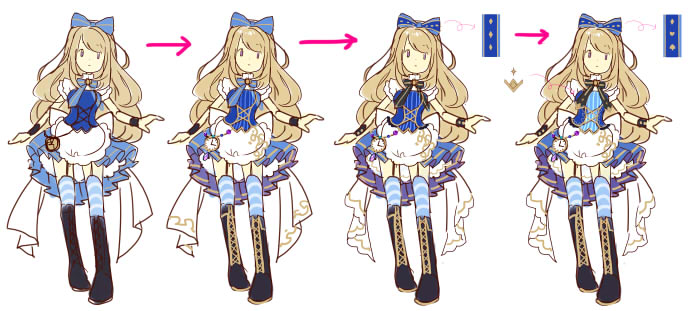 ささーっと進めましたが、この段階で描きだした情報を確定させるわけではないので
この時点でも「こんな感じかな?」という適当な気持ちでいた方が後々に良い影響がでます。
ということで、デザインはこんな感じで終了です。
この後のイラスト製作を進めながら、ブラッシュアップしていきます。
ささーっと進めましたが、この段階で描きだした情報を確定させるわけではないので
この時点でも「こんな感じかな?」という適当な気持ちでいた方が後々に良い影響がでます。
ということで、デザインはこんな感じで終了です。
この後のイラスト製作を進めながら、ブラッシュアップしていきます。
★ キャラクターデザイン
① 頭の中のイメージを絵にしていきます。
まずは簡単に「こんな感じかな?」と思い浮かんだものを適当に描きだします。
 少しイメージと違っても気にせず沢山描きだしておくと、
後で「これとこれを組み合わせるといいかもしれない」などの応用が出来るのでお勧めです。
今回は1番最初に描いたものを使います。
② 描きだしたものに適当に色をつけてみます。→装飾なども描き足してみます。→形を整えたり、さらに装飾を足します。
少しイメージと違っても気にせず沢山描きだしておくと、
後で「これとこれを組み合わせるといいかもしれない」などの応用が出来るのでお勧めです。
今回は1番最初に描いたものを使います。
② 描きだしたものに適当に色をつけてみます。→装飾なども描き足してみます。→形を整えたり、さらに装飾を足します。
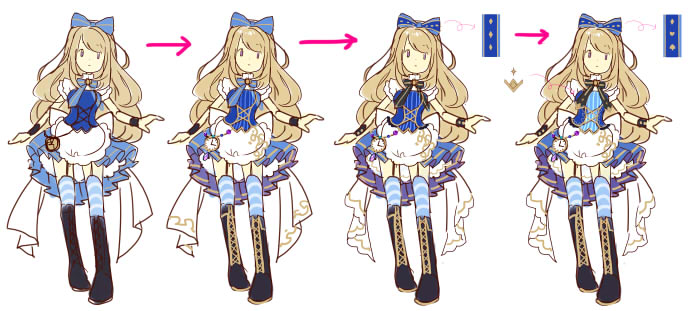 ささーっと進めましたが、この段階で描きだした情報を確定させるわけではないので
この時点でも「こんな感じかな?」という適当な気持ちでいた方が後々に良い影響がでます。
ということで、デザインはこんな感じで終了です。
この後のイラスト製作を進めながら、ブラッシュアップしていきます。
ささーっと進めましたが、この段階で描きだした情報を確定させるわけではないので
この時点でも「こんな感じかな?」という適当な気持ちでいた方が後々に良い影響がでます。
ということで、デザインはこんな感じで終了です。
この後のイラスト製作を進めながら、ブラッシュアップしていきます。
★ ラフ~下書き
① 今回は「ホームページのトップを飾るイラスト」ですので、軽くホームページの骨組みのデザインをします。
これも現段階で確定ではないので適当ですが、最低限「メニューの位置」や「イラストの幅」などは詰めておきます。
作りたいホームページのデザインに合わせてラフのラフ的なイラストも描いてみました。
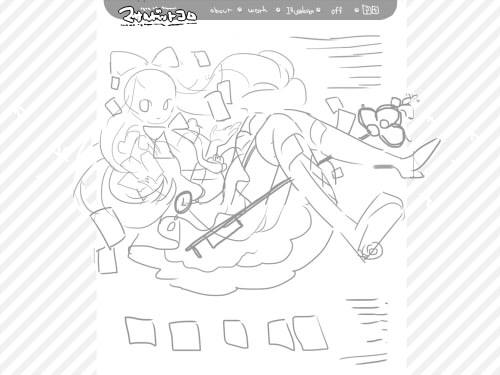 ② ホームページのイメージを元にラフを描きだします。
② ホームページのイメージを元にラフを描きだします。
 今回は1枚でばしっと決まりましたが、気にいる構図を描きだすまで、10でも100でも描き直す時もあります。
この段階でイラストの良し悪しがほとんど決まってしまうので、妥協せずにとことん突き詰めます。
あまり細かい部分を描かないのがポイントです、これも後々良い影響が出ます。
③ イメージをもとにラフを描きましたが、イラストとしての情報量がもう少し欲しいと思ったのでモチーフを追加しました。
今回は1枚でばしっと決まりましたが、気にいる構図を描きだすまで、10でも100でも描き直す時もあります。
この段階でイラストの良し悪しがほとんど決まってしまうので、妥協せずにとことん突き詰めます。
あまり細かい部分を描かないのがポイントです、これも後々良い影響が出ます。
③ イメージをもとにラフを描きましたが、イラストとしての情報量がもう少し欲しいと思ったのでモチーフを追加しました。
 ④ 実際にホームページのデザインにはめ込んでみて再度調整&確認します。
④ 実際にホームページのデザインにはめ込んでみて再度調整&確認します。
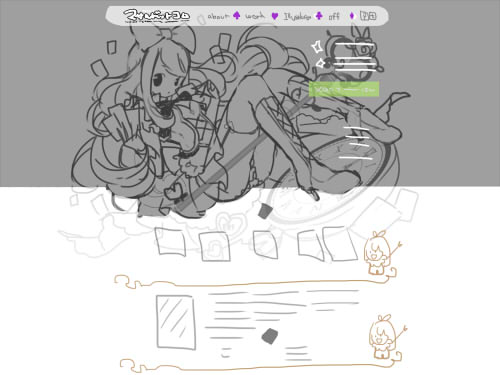 今度はイラストに合わせてホームページのレイアウトも少し変更しました。
これでラフは完成です。
⑤ 次に、ラフをもとに下書きを描きます。
いつもアナログで7割(顔と骨格程度)描き、あとはPCに取り込んでデジタルで残りの仕上げをしています。
今回は顔だけアナログで描きました。(途中で飽きたので本当にこれしか描いていませんがそのままスキャンして取り込みました)
今度はイラストに合わせてホームページのレイアウトも少し変更しました。
これでラフは完成です。
⑤ 次に、ラフをもとに下書きを描きます。
いつもアナログで7割(顔と骨格程度)描き、あとはPCに取り込んでデジタルで残りの仕上げをしています。
今回は顔だけアナログで描きました。(途中で飽きたので本当にこれしか描いていませんがそのままスキャンして取り込みました)
 毎度のことなのですが、この段階では目の大きさや顔のパースなどは完全に無視して描き進めています。
最終的に見栄えが良くなれば良いと思っているので、途中経過はかなりぐちゃぐちゃです。
アナログで頑張って綺麗な絵を描いたところで誰にも見てもらえないので、
パソコンに取り込んでから綺麗に整えた方が簡単で早くて確実です!
⑥ ラフの透明度を下げ薄くします。
その上に新規レイヤーとしてアナログで描いたものを乗せ、サイズを合わせます。
形のおかしかったところを直していきます。
ここでは目と髪と頭の形と輪郭と・・・つまり全部修正しています。
毎度のことなのですが、この段階では目の大きさや顔のパースなどは完全に無視して描き進めています。
最終的に見栄えが良くなれば良いと思っているので、途中経過はかなりぐちゃぐちゃです。
アナログで頑張って綺麗な絵を描いたところで誰にも見てもらえないので、
パソコンに取り込んでから綺麗に整えた方が簡単で早くて確実です!
⑥ ラフの透明度を下げ薄くします。
その上に新規レイヤーとしてアナログで描いたものを乗せ、サイズを合わせます。
形のおかしかったところを直していきます。
ここでは目と髪と頭の形と輪郭と・・・つまり全部修正しています。
 ⑦ ラフに沿って詳細な下書きを描き込んでいきます。
⑦ ラフに沿って詳細な下書きを描き込んでいきます。
 ⑧ ひたすら描き進めていきますが、この時にラフやキャラクターデザインを無視して
「もっとこうした方がいい」というものがひらめけば、その都度要素を足したり引いたり、修正したりしていきます。
ここでは、頭の上のリボンや髪型のデザインを変更しました。
⑧ ひたすら描き進めていきますが、この時にラフやキャラクターデザインを無視して
「もっとこうした方がいい」というものがひらめけば、その都度要素を足したり引いたり、修正したりしていきます。
ここでは、頭の上のリボンや髪型のデザインを変更しました。
 ⑨ ひとまず下書きの完成です。
⑨ ひとまず下書きの完成です。
 ⑩ 元々のデザインから、何箇所かデザインの変更を行いました。
⑩ 元々のデザインから、何箇所かデザインの変更を行いました。
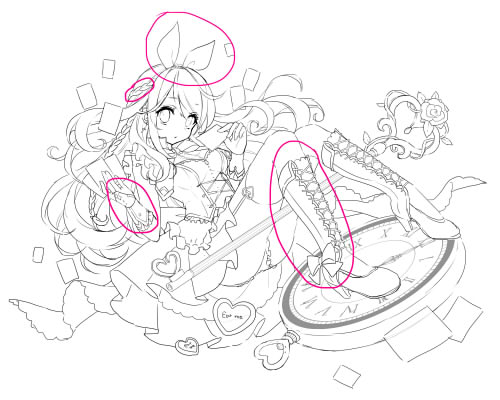 ⑪ 最後に気になるところを修正して、今度こそ本当に下書きの完成です。
⑪ 最後に気になるところを修正して、今度こそ本当に下書きの完成です。
 !ポイント!
下書きは「所詮は下書き」です。
もっといいデザインや綺麗なラインがあれば今後もどんどん直していきます。
1度下書きが完成したからと言って、それが絶対的に正しいわけではないので、
もっと良い線やデザインがあれば容赦なく修正していく気持ちを大事にしています。
!ポイント!
下書きは「所詮は下書き」です。
もっといいデザインや綺麗なラインがあれば今後もどんどん直していきます。
1度下書きが完成したからと言って、それが絶対的に正しいわけではないので、
もっと良い線やデザインがあれば容赦なく修正していく気持ちを大事にしています。
★ ラフ~下書き
① 今回は「ホームページのトップを飾るイラスト」ですので、軽くホームページの骨組みのデザインをします。
これも現段階で確定ではないので適当ですが、最低限「メニューの位置」や「イラストの幅」などは詰めておきます。
作りたいホームページのデザインに合わせてラフのラフ的なイラストも描いてみました。
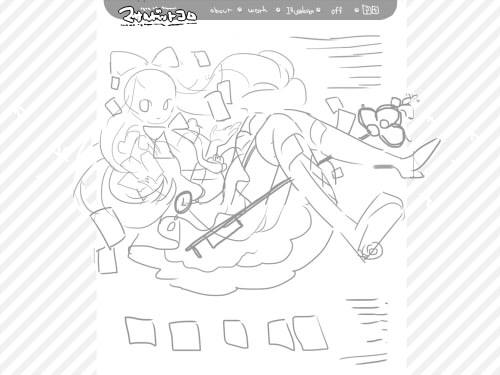 ② ホームページのイメージを元にラフを描きだします。
② ホームページのイメージを元にラフを描きだします。
 今回は1枚でばしっと決まりましたが、気にいる構図を描きだすまで、10でも100でも描き直す時もあります。
この段階でイラストの良し悪しがほとんど決まってしまうので、妥協せずにとことん突き詰めます。
あまり細かい部分を描かないのがポイントです、これも後々良い影響が出ます。
③ イメージをもとにラフを描きましたが、イラストとしての情報量がもう少し欲しいと思ったのでモチーフを追加しました。
今回は1枚でばしっと決まりましたが、気にいる構図を描きだすまで、10でも100でも描き直す時もあります。
この段階でイラストの良し悪しがほとんど決まってしまうので、妥協せずにとことん突き詰めます。
あまり細かい部分を描かないのがポイントです、これも後々良い影響が出ます。
③ イメージをもとにラフを描きましたが、イラストとしての情報量がもう少し欲しいと思ったのでモチーフを追加しました。
 ④ 実際にホームページのデザインにはめ込んでみて再度調整&確認します。
④ 実際にホームページのデザインにはめ込んでみて再度調整&確認します。
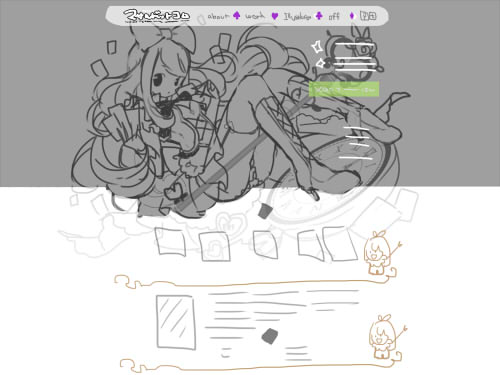 今度はイラストに合わせてホームページのレイアウトも少し変更しました。
これでラフは完成です。
⑤ 次に、ラフをもとに下書きを描きます。
いつもアナログで7割(顔と骨格程度)描き、あとはPCに取り込んでデジタルで残りの仕上げをしています。
今回は顔だけアナログで描きました。(途中で飽きたので本当にこれしか描いていませんがそのままスキャンして取り込みました)
今度はイラストに合わせてホームページのレイアウトも少し変更しました。
これでラフは完成です。
⑤ 次に、ラフをもとに下書きを描きます。
いつもアナログで7割(顔と骨格程度)描き、あとはPCに取り込んでデジタルで残りの仕上げをしています。
今回は顔だけアナログで描きました。(途中で飽きたので本当にこれしか描いていませんがそのままスキャンして取り込みました)
 毎度のことなのですが、この段階では目の大きさや顔のパースなどは完全に無視して描き進めています。
最終的に見栄えが良くなれば良いと思っているので、途中経過はかなりぐちゃぐちゃです。
アナログで頑張って綺麗な絵を描いたところで誰にも見てもらえないので、
パソコンに取り込んでから綺麗に整えた方が簡単で早くて確実です!
⑥ ラフの透明度を下げ薄くします。
その上に新規レイヤーとしてアナログで描いたものを乗せ、サイズを合わせます。
形のおかしかったところを直していきます。
ここでは目と髪と頭の形と輪郭と・・・つまり全部修正しています。
毎度のことなのですが、この段階では目の大きさや顔のパースなどは完全に無視して描き進めています。
最終的に見栄えが良くなれば良いと思っているので、途中経過はかなりぐちゃぐちゃです。
アナログで頑張って綺麗な絵を描いたところで誰にも見てもらえないので、
パソコンに取り込んでから綺麗に整えた方が簡単で早くて確実です!
⑥ ラフの透明度を下げ薄くします。
その上に新規レイヤーとしてアナログで描いたものを乗せ、サイズを合わせます。
形のおかしかったところを直していきます。
ここでは目と髪と頭の形と輪郭と・・・つまり全部修正しています。
 ⑦ ラフに沿って詳細な下書きを描き込んでいきます。
⑦ ラフに沿って詳細な下書きを描き込んでいきます。
 ⑧ ひたすら描き進めていきますが、この時にラフやキャラクターデザインを無視して
「もっとこうした方がいい」というものがひらめけば、その都度要素を足したり引いたり、修正したりしていきます。
ここでは、頭の上のリボンや髪型のデザインを変更しました。
⑧ ひたすら描き進めていきますが、この時にラフやキャラクターデザインを無視して
「もっとこうした方がいい」というものがひらめけば、その都度要素を足したり引いたり、修正したりしていきます。
ここでは、頭の上のリボンや髪型のデザインを変更しました。
 ⑨ ひとまず下書きの完成です。
⑨ ひとまず下書きの完成です。
 ⑩ 元々のデザインから、何箇所かデザインの変更を行いました。
⑩ 元々のデザインから、何箇所かデザインの変更を行いました。
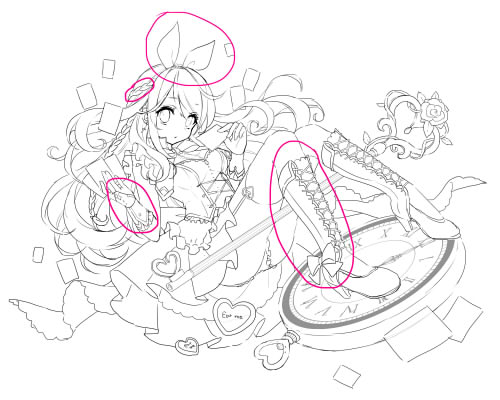 ⑪ 最後に気になるところを修正して、今度こそ本当に下書きの完成です。
⑪ 最後に気になるところを修正して、今度こそ本当に下書きの完成です。
 !ポイント!
下書きは「所詮は下書き」です。
もっといいデザインや綺麗なラインがあれば今後もどんどん直していきます。
1度下書きが完成したからと言って、それが絶対的に正しいわけではないので、
もっと良い線やデザインがあれば容赦なく修正していく気持ちを大事にしています。
!ポイント!
下書きは「所詮は下書き」です。
もっといいデザインや綺麗なラインがあれば今後もどんどん直していきます。
1度下書きが完成したからと言って、それが絶対的に正しいわけではないので、
もっと良い線やデザインがあれば容赦なく修正していく気持ちを大事にしています。
★ 線画
① 清書・線画を描きます。
ラフの線をピンク色に塗りつぶし、透明度を10~30程度まで落とします。
 ② ラフの上に新規通常レイヤーを置き、丁寧にひたすら線画を描いていきます。
② ラフの上に新規通常レイヤーを置き、丁寧にひたすら線画を描いていきます。
 ③ こういったパーツなどは後で使えるかも知れないので別のファイルで取っておきます。
おもに同人誌の埋め草(空いた所の穴埋め)に使うことが多いです。
③ こういったパーツなどは後で使えるかも知れないので別のファイルで取っておきます。
おもに同人誌の埋め草(空いた所の穴埋め)に使うことが多いです。
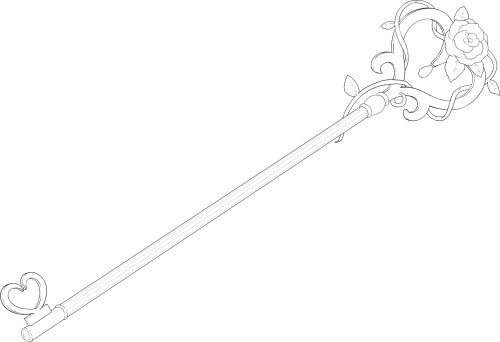 ④ ブーツは描くのが面倒なので足の向きさえ合えばコピペします。
四の五の言ってられません、使えるものは何でも使います。くだらないこだわりはこの際捨てましょう。
④ ブーツは描くのが面倒なので足の向きさえ合えばコピペします。
四の五の言ってられません、使えるものは何でも使います。くだらないこだわりはこの際捨てましょう。
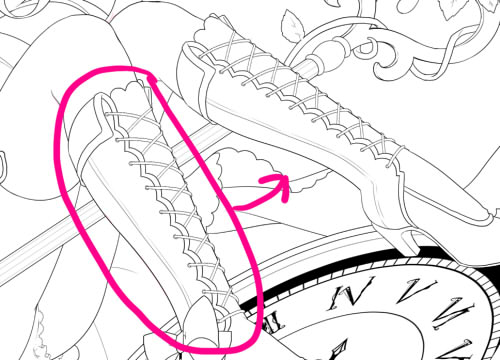 ⑤ これで線画は完成です。
⑤ これで線画は完成です。
 ⑥ 描いている途中でデザインが気に食わないと思ったところは修正しました。
この段階で思う存分手直しをして「もう完璧!」と思えるようにします。
⑥ 描いている途中でデザインが気に食わないと思ったところは修正しました。
この段階で思う存分手直しをして「もう完璧!」と思えるようにします。
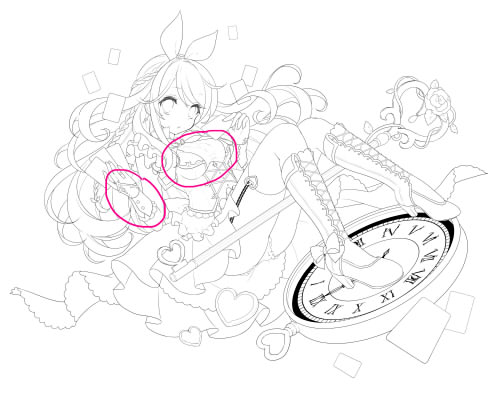 ※この後にも「ここなおしたい」「変なところを見つけた」などがあればその都度、手間を惜しまずに修正していきます。
完成するまで繰り返し、とことん修正します。面倒な時もありますが、この工程が最も大事です。
次に、線画の処理をします。線画に色をつけます。
※ここからはわかりやすいように背景を灰色にして制作していきます。
⑦ まずキャラクターの部分を白で塗りつぶします。
線画レイヤーの下に新しいレイヤーを作って、選択ツールや鉛筆ツールなどを使って自分の楽な方法で白を塗り、
その後線画レイヤーと統合します。※髪の毛の後ろの部分を少し修正しました。
※この後にも「ここなおしたい」「変なところを見つけた」などがあればその都度、手間を惜しまずに修正していきます。
完成するまで繰り返し、とことん修正します。面倒な時もありますが、この工程が最も大事です。
次に、線画の処理をします。線画に色をつけます。
※ここからはわかりやすいように背景を灰色にして制作していきます。
⑦ まずキャラクターの部分を白で塗りつぶします。
線画レイヤーの下に新しいレイヤーを作って、選択ツールや鉛筆ツールなどを使って自分の楽な方法で白を塗り、
その後線画レイヤーと統合します。※髪の毛の後ろの部分を少し修正しました。
 ⑧ 線画の上に新規レイヤーを重ね、オーバーレイをクリッピングして重ねます。
そしてオーバーレイのレイヤーに任意の色を塗りつぶします。
今回は濃いオレンジにしました。肌色や茶色なんかがおすすめです。
※⑦にある「白の塗りつぶし」をしないと線画の色が変わりません、要注意です。
⑧ 線画の上に新規レイヤーを重ね、オーバーレイをクリッピングして重ねます。
そしてオーバーレイのレイヤーに任意の色を塗りつぶします。
今回は濃いオレンジにしました。肌色や茶色なんかがおすすめです。
※⑦にある「白の塗りつぶし」をしないと線画の色が変わりません、要注意です。
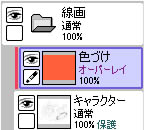 ⑨ 最後に線画レイヤーを乗算に変更して、線画の処理はおわりです
⑨ 最後に線画レイヤーを乗算に変更して、線画の処理はおわりです

★ 線画
① 清書・線画を描きます。
ラフの線をピンク色に塗りつぶし、透明度を10~30程度まで落とします。
 ② ラフの上に新規通常レイヤーを置き、丁寧にひたすら線画を描いていきます。
② ラフの上に新規通常レイヤーを置き、丁寧にひたすら線画を描いていきます。
 ③ こういったパーツなどは後で使えるかも知れないので別のファイルで取っておきます。
おもに同人誌の埋め草(空いた所の穴埋め)に使うことが多いです。
③ こういったパーツなどは後で使えるかも知れないので別のファイルで取っておきます。
おもに同人誌の埋め草(空いた所の穴埋め)に使うことが多いです。
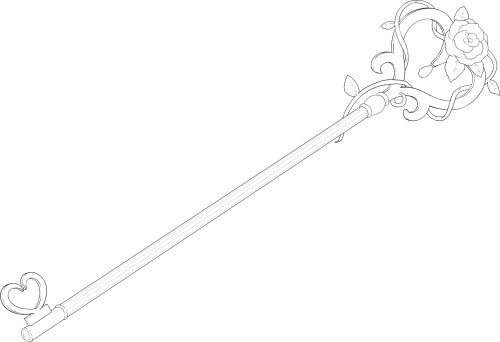 ④ ブーツは描くのが面倒なので足の向きさえ合えばコピペします。
四の五の言ってられません、使えるものは何でも使います。くだらないこだわりはこの際捨てましょう。
④ ブーツは描くのが面倒なので足の向きさえ合えばコピペします。
四の五の言ってられません、使えるものは何でも使います。くだらないこだわりはこの際捨てましょう。
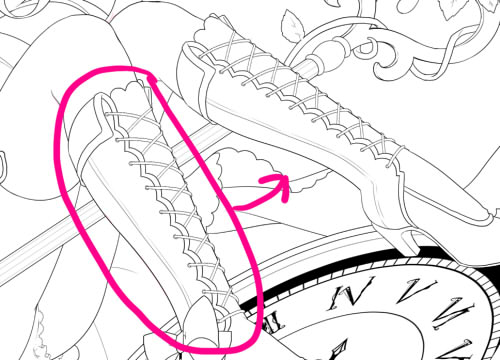 ⑤ これで線画は完成です。
⑤ これで線画は完成です。
 ⑥ 描いている途中でデザインが気に食わないと思ったところは修正しました。
この段階で思う存分手直しをして「もう完璧!」と思えるようにします。
⑥ 描いている途中でデザインが気に食わないと思ったところは修正しました。
この段階で思う存分手直しをして「もう完璧!」と思えるようにします。
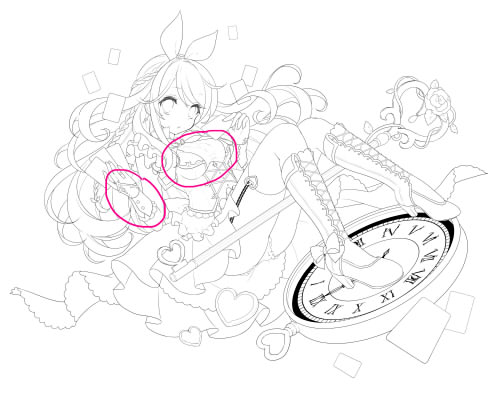 ※この後にも「ここなおしたい」「変なところを見つけた」などがあればその都度、手間を惜しまずに修正していきます。
完成するまで繰り返し、とことん修正します。面倒な時もありますが、この工程が最も大事です。
次に、線画の処理をします。線画に色をつけます。
※ここからはわかりやすいように背景を灰色にして制作していきます。
⑦ まずキャラクターの部分を白で塗りつぶします。
線画レイヤーの下に新しいレイヤーを作って、選択ツールや鉛筆ツールなどを使って自分の楽な方法で白を塗り、
その後線画レイヤーと統合します。※髪の毛の後ろの部分を少し修正しました。
※この後にも「ここなおしたい」「変なところを見つけた」などがあればその都度、手間を惜しまずに修正していきます。
完成するまで繰り返し、とことん修正します。面倒な時もありますが、この工程が最も大事です。
次に、線画の処理をします。線画に色をつけます。
※ここからはわかりやすいように背景を灰色にして制作していきます。
⑦ まずキャラクターの部分を白で塗りつぶします。
線画レイヤーの下に新しいレイヤーを作って、選択ツールや鉛筆ツールなどを使って自分の楽な方法で白を塗り、
その後線画レイヤーと統合します。※髪の毛の後ろの部分を少し修正しました。
 ⑧ 線画の上に新規レイヤーを重ね、オーバーレイをクリッピングして重ねます。
そしてオーバーレイのレイヤーに任意の色を塗りつぶします。
今回は濃いオレンジにしました。肌色や茶色なんかがおすすめです。
※⑦にある「白の塗りつぶし」をしないと線画の色が変わりません、要注意です。
⑧ 線画の上に新規レイヤーを重ね、オーバーレイをクリッピングして重ねます。
そしてオーバーレイのレイヤーに任意の色を塗りつぶします。
今回は濃いオレンジにしました。肌色や茶色なんかがおすすめです。
※⑦にある「白の塗りつぶし」をしないと線画の色が変わりません、要注意です。
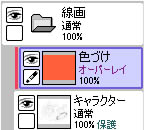 ⑨ 最後に線画レイヤーを乗算に変更して、線画の処理はおわりです
⑨ 最後に線画レイヤーを乗算に変更して、線画の処理はおわりです

★ 下塗り
① まず、一番下に下地を敷きます。
線の色や描きたいイラストの雰囲気に合わせて濃い色を置いておきます。後で変更出来るので、真っ黒でも大丈夫です。
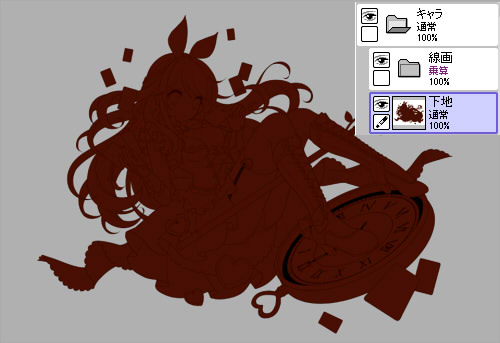 ② パーツごとにレイヤーを分けて、選択ツールやブラシツールで色分けしていきます。
【レイヤー構造をみたい方はこちらをクリック!】
③ デザインした時のカラーイメージをそのまま乗せると少し違和感が出てきます。
全体的に見て、色の明暗や彩度などのバランスを整えます。
今回はお腹の部分と靴の色合いを変更しています。
② パーツごとにレイヤーを分けて、選択ツールやブラシツールで色分けしていきます。
【レイヤー構造をみたい方はこちらをクリック!】
③ デザインした時のカラーイメージをそのまま乗せると少し違和感が出てきます。
全体的に見て、色の明暗や彩度などのバランスを整えます。
今回はお腹の部分と靴の色合いを変更しています。
 ④ 色の借り置きをします。(いつもはしません)
これをやっておくと完成イメージがつかみやすく、途中で迷走することが少なくなります。
この段階で洋服の柄などを詳細に書き込んで置きました。
ポイントは下記の3点です。
1)光源→光がどこから当たっているのか、しっかり設定した上でイメージを膨らませる。
2)色合い→最終的にどんな色合いにしたいのか、試行錯誤を繰り返して色を作り出す。
3)明暗のバランス→光のあたるところと影が落ちるところに違和感が無いかしっかり確認する。
④ 色の借り置きをします。(いつもはしません)
これをやっておくと完成イメージがつかみやすく、途中で迷走することが少なくなります。
この段階で洋服の柄などを詳細に書き込んで置きました。
ポイントは下記の3点です。
1)光源→光がどこから当たっているのか、しっかり設定した上でイメージを膨らませる。
2)色合い→最終的にどんな色合いにしたいのか、試行錯誤を繰り返して色を作り出す。
3)明暗のバランス→光のあたるところと影が落ちるところに違和感が無いかしっかり確認する。
 これで下塗りは完成です。
これで下塗りは完成です。
★ 下塗り
① まず、一番下に下地を敷きます。
線の色や描きたいイラストの雰囲気に合わせて濃い色を置いておきます。後で変更出来るので、真っ黒でも大丈夫です。
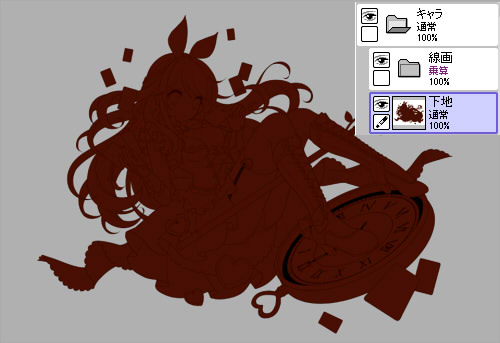 ② パーツごとにレイヤーを分けて、選択ツールやブラシツールで色分けしていきます。
【レイヤー構造をみたい方はこちらをクリック!】
③ デザインした時のカラーイメージをそのまま乗せると少し違和感が出てきます。
全体的に見て、色の明暗や彩度などのバランスを整えます。
今回はお腹の部分と靴の色合いを変更しています。
② パーツごとにレイヤーを分けて、選択ツールやブラシツールで色分けしていきます。
【レイヤー構造をみたい方はこちらをクリック!】
③ デザインした時のカラーイメージをそのまま乗せると少し違和感が出てきます。
全体的に見て、色の明暗や彩度などのバランスを整えます。
今回はお腹の部分と靴の色合いを変更しています。
 ④ 色の借り置きをします。(いつもはしません)
これをやっておくと完成イメージがつかみやすく、途中で迷走することが少なくなります。
この段階で洋服の柄などを詳細に書き込んで置きました。
ポイントは下記の3点です。
1)光源→光がどこから当たっているのか、しっかり設定した上でイメージを膨らませる。
2)色合い→最終的にどんな色合いにしたいのか、試行錯誤を繰り返して色を作り出す。
3)明暗のバランス→光のあたるところと影が落ちるところに違和感が無いかしっかり確認する。
④ 色の借り置きをします。(いつもはしません)
これをやっておくと完成イメージがつかみやすく、途中で迷走することが少なくなります。
この段階で洋服の柄などを詳細に書き込んで置きました。
ポイントは下記の3点です。
1)光源→光がどこから当たっているのか、しっかり設定した上でイメージを膨らませる。
2)色合い→最終的にどんな色合いにしたいのか、試行錯誤を繰り返して色を作り出す。
3)明暗のバランス→光のあたるところと影が落ちるところに違和感が無いかしっかり確認する。
 これで下塗りは完成です。
これで下塗りは完成です。
★ 肌の塗り
① 肌を塗ります。
下塗りしたものからスポイトで色を拾いながら、綺麗にブラッシュアップしていきます。
使用レイヤーは1枚です。
イメージは「滑らかな厚塗り」で、影を重ねつつすべすべお肌の質感が出るように慣らしていきます。
 これで終わりです。
肌の塗りに関してはあまり描き込み過ぎたり明暗を強め過ぎると厳つい印象になってしまうので、
あくまで「ふんわり」を意識して色を乗せています。
白目部分の描き込みやハイライトなどは最後の仕上げ作業の際に描き込みます。この段階で描いても大丈夫です。
これで終わりです。
肌の塗りに関してはあまり描き込み過ぎたり明暗を強め過ぎると厳つい印象になってしまうので、
あくまで「ふんわり」を意識して色を乗せています。
白目部分の描き込みやハイライトなどは最後の仕上げ作業の際に描き込みます。この段階で描いても大丈夫です。
★ 肌の塗り
① 肌を塗ります。
下塗りしたものからスポイトで色を拾いながら、綺麗にブラッシュアップしていきます。
使用レイヤーは1枚です。
イメージは「滑らかな厚塗り」で、影を重ねつつすべすべお肌の質感が出るように慣らしていきます。
 これで終わりです。
肌の塗りに関してはあまり描き込み過ぎたり明暗を強め過ぎると厳つい印象になってしまうので、
あくまで「ふんわり」を意識して色を乗せています。
白目部分の描き込みやハイライトなどは最後の仕上げ作業の際に描き込みます。この段階で描いても大丈夫です。
これで終わりです。
肌の塗りに関してはあまり描き込み過ぎたり明暗を強め過ぎると厳つい印象になってしまうので、
あくまで「ふんわり」を意識して色を乗せています。
白目部分の描き込みやハイライトなどは最後の仕上げ作業の際に描き込みます。この段階で描いても大丈夫です。
★ 服の塗り
① 色の付いている布を塗ります。
まずは初めに、布に模様などがある場合は模様を描き込みます。
 ② 次に「乗算レイヤー」を新規作成し、クリッピングします。
図の中の色1のそれなりに濃い色と色2のそれなりに薄い色の2色を使って影を描き込んでいきます。
下塗りを参考にしつつ、より詳細に布の動きなどを描き込んでいきます。
布の動きを「良く考えて」・・・いいですか?「良く考えて」塗りますよ?大丈夫です、あなたなら出来ます。
よく「影をどうしたらいいのかわからない」という相談を頂きますが、いいですか?「良く考えて」頑張りましょう。
もし考えても全然わからない場合は「そもそも線画の段階からおかしい」場合が多いので、
自分が理解できる造形の線画に修正しましょう。
色は赤紫~青紫の間の「彩度の低い色」を影に使うことが多いです。
どんな色にもなじむのでおすすめです。
② 次に「乗算レイヤー」を新規作成し、クリッピングします。
図の中の色1のそれなりに濃い色と色2のそれなりに薄い色の2色を使って影を描き込んでいきます。
下塗りを参考にしつつ、より詳細に布の動きなどを描き込んでいきます。
布の動きを「良く考えて」・・・いいですか?「良く考えて」塗りますよ?大丈夫です、あなたなら出来ます。
よく「影をどうしたらいいのかわからない」という相談を頂きますが、いいですか?「良く考えて」頑張りましょう。
もし考えても全然わからない場合は「そもそも線画の段階からおかしい」場合が多いので、
自分が理解できる造形の線画に修正しましょう。
色は赤紫~青紫の間の「彩度の低い色」を影に使うことが多いです。
どんな色にもなじむのでおすすめです。
 ③ 影の濃さの調整をします。
「通常レイヤー」を新規作成して上にクリッピングします。
影の青みが少し強いと感じたので、灰色に近い紫をぼんやり重ねてみました。
影が濃過ぎると他の部分とのバランスが悪くなるので、こうやって通常レイヤー+灰色を使って調整すると上手く行きます。
③ 影の濃さの調整をします。
「通常レイヤー」を新規作成して上にクリッピングします。
影の青みが少し強いと感じたので、灰色に近い紫をぼんやり重ねてみました。
影が濃過ぎると他の部分とのバランスが悪くなるので、こうやって通常レイヤー+灰色を使って調整すると上手く行きます。
 ④ 布の色を調整します。
今回はもう少し色を全体的に明るくしたかったので、
上に新規レイヤーを重ねて効果を「オーバーレイ」にし、エアブラシで明るめの水色を重ねました。
④ 布の色を調整します。
今回はもう少し色を全体的に明るくしたかったので、
上に新規レイヤーを重ねて効果を「オーバーレイ」にし、エアブラシで明るめの水色を重ねました。
 ⑤ ハイライトを入れて完成です。
今回は「加算(発光)レイヤー」を使いました。
これを入れ過ぎると凄くギトギトしたイラストになってしまうので、控え目がお勧めです。
⑤ ハイライトを入れて完成です。
今回は「加算(発光)レイヤー」を使いました。
これを入れ過ぎると凄くギトギトしたイラストになってしまうので、控え目がお勧めです。
 これで色の付いている布の部分の着色は終わりです。
全体的にこの方法で塗っていきます。
⑥ 次に白い布を塗ります。
1~3の色を使って塗っていきます。
筆やエアブラシをメインで使っています。綺麗なグラデーションを描けるよう心がけています。
これで色の付いている布の部分の着色は終わりです。
全体的にこの方法で塗っていきます。
⑥ 次に白い布を塗ります。
1~3の色を使って塗っていきます。
筆やエアブラシをメインで使っています。綺麗なグラデーションを描けるよう心がけています。
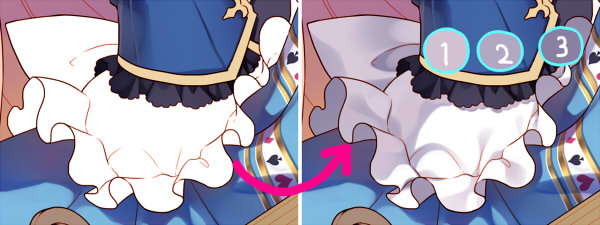 ⑦ 新規で「乗算レイヤー」を上に重ね、クリッピングします。
影の濃い部分にさらに影を描き加えていきます。
⑦ 新規で「乗算レイヤー」を上に重ね、クリッピングします。
影の濃い部分にさらに影を描き加えていきます。
 ⑧ 新規で「オーバーレイ」のレイヤーを上に重ね、クリッピングします。
エアブラシで薄いオレンジ色をぼんやり乗せます。
地の白い部分と。影の接地面にかかるように色を乗せると、綺麗な色合いを表現できます。
水色や黄色を重ねても結構綺麗な色になります。
⑧ 新規で「オーバーレイ」のレイヤーを上に重ね、クリッピングします。
エアブラシで薄いオレンジ色をぼんやり乗せます。
地の白い部分と。影の接地面にかかるように色を乗せると、綺麗な色合いを表現できます。
水色や黄色を重ねても結構綺麗な色になります。
 ⑨ 周囲の環境に合わせてさらに明暗を調整します。
おもに「乗算レイヤー」や「オーバーレイ」で微調整します、何を使ってもいいのでとにかく周りの色の明暗に合わせていきます。
⑨ 周囲の環境に合わせてさらに明暗を調整します。
おもに「乗算レイヤー」や「オーバーレイ」で微調整します、何を使ってもいいのでとにかく周りの色の明暗に合わせていきます。
 これで白い布の塗りは終わりです。
色が付いている部分と違い、普通に影をつけただけでは部分的に違和感が出てきて浮いてしまうので、
周りと比較してなじませることが重要です。
これで白い布の塗りは終わりです。
色が付いている部分と違い、普通に影をつけただけでは部分的に違和感が出てきて浮いてしまうので、
周りと比較してなじませることが重要です。
★ 服の塗り
① 色の付いている布を塗ります。
まずは初めに、布に模様などがある場合は模様を描き込みます。
 ② 次に「乗算レイヤー」を新規作成し、クリッピングします。
図の中の色1のそれなりに濃い色と色2のそれなりに薄い色の2色を使って影を描き込んでいきます。
下塗りを参考にしつつ、より詳細に布の動きなどを描き込んでいきます。
布の動きを「良く考えて」・・・いいですか?「良く考えて」塗りますよ?大丈夫です、あなたなら出来ます。
よく「影をどうしたらいいのかわからない」という相談を頂きますが、いいですか?「良く考えて」頑張りましょう。
もし考えても全然わからない場合は「そもそも線画の段階からおかしい」場合が多いので、
自分が理解できる造形の線画に修正しましょう。
色は赤紫~青紫の間の「彩度の低い色」を影に使うことが多いです。
どんな色にもなじむのでおすすめです。
② 次に「乗算レイヤー」を新規作成し、クリッピングします。
図の中の色1のそれなりに濃い色と色2のそれなりに薄い色の2色を使って影を描き込んでいきます。
下塗りを参考にしつつ、より詳細に布の動きなどを描き込んでいきます。
布の動きを「良く考えて」・・・いいですか?「良く考えて」塗りますよ?大丈夫です、あなたなら出来ます。
よく「影をどうしたらいいのかわからない」という相談を頂きますが、いいですか?「良く考えて」頑張りましょう。
もし考えても全然わからない場合は「そもそも線画の段階からおかしい」場合が多いので、
自分が理解できる造形の線画に修正しましょう。
色は赤紫~青紫の間の「彩度の低い色」を影に使うことが多いです。
どんな色にもなじむのでおすすめです。
 ③ 影の濃さの調整をします。
「通常レイヤー」を新規作成して上にクリッピングします。
影の青みが少し強いと感じたので、灰色に近い紫をぼんやり重ねてみました。
影が濃過ぎると他の部分とのバランスが悪くなるので、こうやって通常レイヤー+灰色を使って調整すると上手く行きます。
③ 影の濃さの調整をします。
「通常レイヤー」を新規作成して上にクリッピングします。
影の青みが少し強いと感じたので、灰色に近い紫をぼんやり重ねてみました。
影が濃過ぎると他の部分とのバランスが悪くなるので、こうやって通常レイヤー+灰色を使って調整すると上手く行きます。
 ④ 布の色を調整します。
今回はもう少し色を全体的に明るくしたかったので、
上に新規レイヤーを重ねて効果を「オーバーレイ」にし、エアブラシで明るめの水色を重ねました。
④ 布の色を調整します。
今回はもう少し色を全体的に明るくしたかったので、
上に新規レイヤーを重ねて効果を「オーバーレイ」にし、エアブラシで明るめの水色を重ねました。
 ⑤ ハイライトを入れて完成です。
今回は「加算(発光)レイヤー」を使いました。
これを入れ過ぎると凄くギトギトしたイラストになってしまうので、控え目がお勧めです。
⑤ ハイライトを入れて完成です。
今回は「加算(発光)レイヤー」を使いました。
これを入れ過ぎると凄くギトギトしたイラストになってしまうので、控え目がお勧めです。
 これで色の付いている布の部分の着色は終わりです。
全体的にこの方法で塗っていきます。
⑥ 次に白い布を塗ります。
1~3の色を使って塗っていきます。
筆やエアブラシをメインで使っています。綺麗なグラデーションを描けるよう心がけています。
これで色の付いている布の部分の着色は終わりです。
全体的にこの方法で塗っていきます。
⑥ 次に白い布を塗ります。
1~3の色を使って塗っていきます。
筆やエアブラシをメインで使っています。綺麗なグラデーションを描けるよう心がけています。
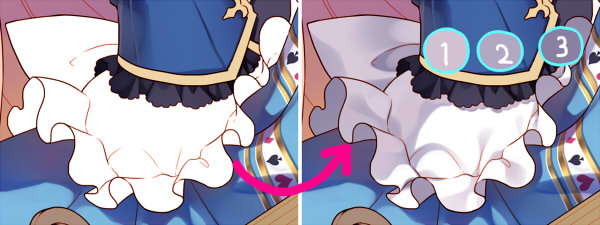 ⑦ 新規で「乗算レイヤー」を上に重ね、クリッピングします。
影の濃い部分にさらに影を描き加えていきます。
⑦ 新規で「乗算レイヤー」を上に重ね、クリッピングします。
影の濃い部分にさらに影を描き加えていきます。
 ⑧ 新規で「オーバーレイ」のレイヤーを上に重ね、クリッピングします。
エアブラシで薄いオレンジ色をぼんやり乗せます。
地の白い部分と。影の接地面にかかるように色を乗せると、綺麗な色合いを表現できます。
水色や黄色を重ねても結構綺麗な色になります。
⑧ 新規で「オーバーレイ」のレイヤーを上に重ね、クリッピングします。
エアブラシで薄いオレンジ色をぼんやり乗せます。
地の白い部分と。影の接地面にかかるように色を乗せると、綺麗な色合いを表現できます。
水色や黄色を重ねても結構綺麗な色になります。
 ⑨ 周囲の環境に合わせてさらに明暗を調整します。
おもに「乗算レイヤー」や「オーバーレイ」で微調整します、何を使ってもいいのでとにかく周りの色の明暗に合わせていきます。
⑨ 周囲の環境に合わせてさらに明暗を調整します。
おもに「乗算レイヤー」や「オーバーレイ」で微調整します、何を使ってもいいのでとにかく周りの色の明暗に合わせていきます。
 これで白い布の塗りは終わりです。
色が付いている部分と違い、普通に影をつけただけでは部分的に違和感が出てきて浮いてしまうので、
周りと比較してなじませることが重要です。
これで白い布の塗りは終わりです。
色が付いている部分と違い、普通に影をつけただけでは部分的に違和感が出てきて浮いてしまうので、
周りと比較してなじませることが重要です。
★ 金属の塗り
① 金色の部分を塗ります。
まず金属の元になる焦げ茶色で塗りつぶします。真っ黒でもいいですし、ピンクゴールドにしたければ小豆色でもいいです。
金色はハイライトの黄色や白の部分と、なにかが映り込んだり反射たりしている濃い影のようになっている部分の対比で、
「光ってるように見える」感じなので、布などのように影を重ねていくのではなく「錆びた金属を光らせるイメージ」で
塗っていくとやりやすいです。いつも金属を磨くイメージで塗っています。
 ② 大まかな明暗を作ります。
新規で「加算(発光)レイヤー」を上に重ねてクリッピングします。
薄いオレンジ色でドカッと光を乗せちゃいます。
② 大まかな明暗を作ります。
新規で「加算(発光)レイヤー」を上に重ねてクリッピングします。
薄いオレンジ色でドカッと光を乗せちゃいます。
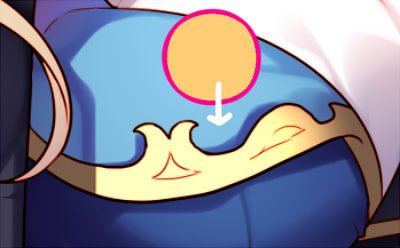 ③ 次に一度大まかに描きこんだ光を、削っていきます。
消しゴムや透明ペンで金属の立体に沿って影の部分を消します。
ついでに光が足りない部分に光を足します。
③ 次に一度大まかに描きこんだ光を、削っていきます。
消しゴムや透明ペンで金属の立体に沿って影の部分を消します。
ついでに光が足りない部分に光を足します。
 ④ 反射光らしきものを描き加えます。
消しゴムで消した影の部分に黒に近い茶色で反射光らしきものをそれとなく加えます。
この時、地の焦げ茶色をしっかり残します。反射光とハイライトの光の部分が接しないようにします。
綺麗に立体に沿って描き加えるより、割とぼこぼこ、ぐちゃぐちゃに描き加えた方が金属らしさが出ます。
④ 反射光らしきものを描き加えます。
消しゴムで消した影の部分に黒に近い茶色で反射光らしきものをそれとなく加えます。
この時、地の焦げ茶色をしっかり残します。反射光とハイライトの光の部分が接しないようにします。
綺麗に立体に沿って描き加えるより、割とぼこぼこ、ぐちゃぐちゃに描き加えた方が金属らしさが出ます。
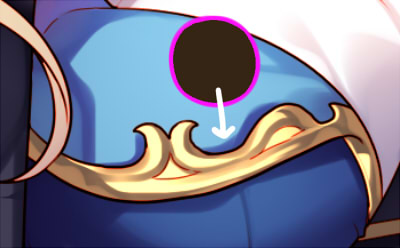 ⑤ 上に「乗算レイヤー」を新規で重ね、クリッピングします。
コントラストを強めるために、茶色で影を加えます。
⑤ 上に「乗算レイヤー」を新規で重ね、クリッピングします。
コントラストを強めるために、茶色で影を加えます。
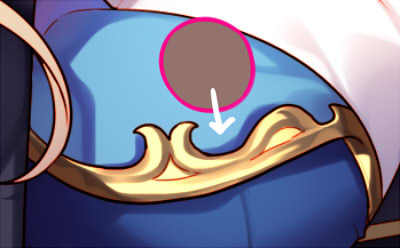 ⑥ 上に「通常レイヤー」を新規で重ね、クリッピングします。
周囲の色を拾いつつ、色の写り込みを描き加えます。
あまり入れ過ぎるとやぼったくなるので、己のセンスを信じて任意の箇所にちょいちょいと描きます。
⑥ 上に「通常レイヤー」を新規で重ね、クリッピングします。
周囲の色を拾いつつ、色の写り込みを描き加えます。
あまり入れ過ぎるとやぼったくなるので、己のセンスを信じて任意の箇所にちょいちょいと描きます。
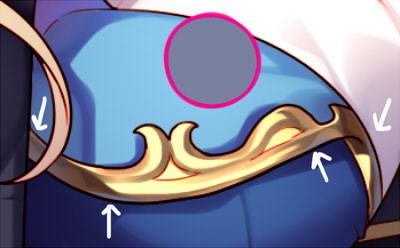 これで金色の塗りは終わりです。
これで金色の塗りは終わりです。
★ 金属の塗り
① 金色の部分を塗ります。
まず金属の元になる焦げ茶色で塗りつぶします。真っ黒でもいいですし、ピンクゴールドにしたければ小豆色でもいいです。
金色はハイライトの黄色や白の部分と、なにかが映り込んだり反射たりしている濃い影のようになっている部分の対比で、
「光ってるように見える」感じなので、布などのように影を重ねていくのではなく「錆びた金属を光らせるイメージ」で
塗っていくとやりやすいです。いつも金属を磨くイメージで塗っています。
 ② 大まかな明暗を作ります。
新規で「加算(発光)レイヤー」を上に重ねてクリッピングします。
薄いオレンジ色でドカッと光を乗せちゃいます。
② 大まかな明暗を作ります。
新規で「加算(発光)レイヤー」を上に重ねてクリッピングします。
薄いオレンジ色でドカッと光を乗せちゃいます。
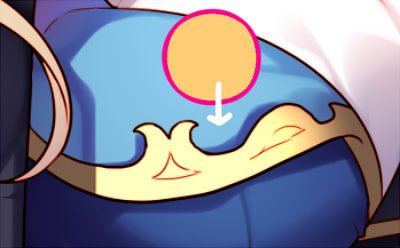 ③ 次に一度大まかに描きこんだ光を、削っていきます。
消しゴムや透明ペンで金属の立体に沿って影の部分を消します。
ついでに光が足りない部分に光を足します。
③ 次に一度大まかに描きこんだ光を、削っていきます。
消しゴムや透明ペンで金属の立体に沿って影の部分を消します。
ついでに光が足りない部分に光を足します。
 ④ 反射光らしきものを描き加えます。
消しゴムで消した影の部分に黒に近い茶色で反射光らしきものをそれとなく加えます。
この時、地の焦げ茶色をしっかり残します。反射光とハイライトの光の部分が接しないようにします。
綺麗に立体に沿って描き加えるより、割とぼこぼこ、ぐちゃぐちゃに描き加えた方が金属らしさが出ます。
④ 反射光らしきものを描き加えます。
消しゴムで消した影の部分に黒に近い茶色で反射光らしきものをそれとなく加えます。
この時、地の焦げ茶色をしっかり残します。反射光とハイライトの光の部分が接しないようにします。
綺麗に立体に沿って描き加えるより、割とぼこぼこ、ぐちゃぐちゃに描き加えた方が金属らしさが出ます。
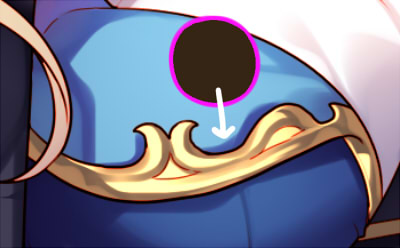 ⑤ 上に「乗算レイヤー」を新規で重ね、クリッピングします。
コントラストを強めるために、茶色で影を加えます。
⑤ 上に「乗算レイヤー」を新規で重ね、クリッピングします。
コントラストを強めるために、茶色で影を加えます。
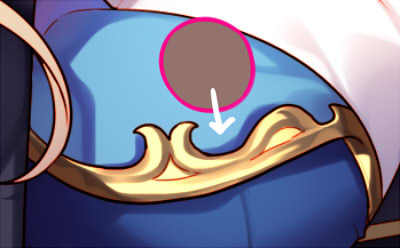 ⑥ 上に「通常レイヤー」を新規で重ね、クリッピングします。
周囲の色を拾いつつ、色の写り込みを描き加えます。
あまり入れ過ぎるとやぼったくなるので、己のセンスを信じて任意の箇所にちょいちょいと描きます。
⑥ 上に「通常レイヤー」を新規で重ね、クリッピングします。
周囲の色を拾いつつ、色の写り込みを描き加えます。
あまり入れ過ぎるとやぼったくなるので、己のセンスを信じて任意の箇所にちょいちょいと描きます。
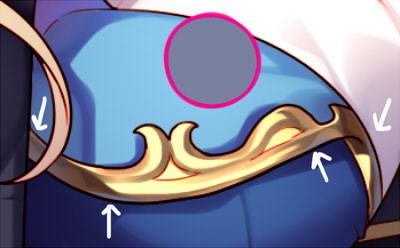 これで金色の塗りは終わりです。
これで金色の塗りは終わりです。
★ 髪の塗り
① 髪の毛を塗ります。
まず下地を決めます。今回は色素が薄めの金髪にしたいので、クリーム色を地にします。
 ② 上に「乗算レイヤー」を新規で重ね、クリッピングします。
1~3の色を使い、影を描き込みます。
立体を意識しつつ「暗いとことは暗く、明るいところは明るく」を徹底します。
全体的に暗い色を置いてしまうとコントラストが強過ぎて違和感が出てくるので気をつけます。
② 上に「乗算レイヤー」を新規で重ね、クリッピングします。
1~3の色を使い、影を描き込みます。
立体を意識しつつ「暗いとことは暗く、明るいところは明るく」を徹底します。
全体的に暗い色を置いてしまうとコントラストが強過ぎて違和感が出てくるので気をつけます。
 ③ 上に「乗算レイヤー」を新規で重ね、クリッピングします。
さらに影を重ねます。今度は「特に暗い部分」に紫を重ねます。
この工程で髪の毛にパンチを加えることが出来るので、思い切って濃い色を重ねてみると結構いい雰囲気に変わります。
③ 上に「乗算レイヤー」を新規で重ね、クリッピングします。
さらに影を重ねます。今度は「特に暗い部分」に紫を重ねます。
この工程で髪の毛にパンチを加えることが出来るので、思い切って濃い色を重ねてみると結構いい雰囲気に変わります。
 ④ さらに気になるところに影を加えます。
乗算でも通常でもレイヤーは問いません。
違和感のあるところやもう少し暗くしたいところに影を加える微調整を行います。
※影を強め過ぎないように注意します。
※特に必要がなければこの工程は無くても大丈夫です。
④ さらに気になるところに影を加えます。
乗算でも通常でもレイヤーは問いません。
違和感のあるところやもう少し暗くしたいところに影を加える微調整を行います。
※影を強め過ぎないように注意します。
※特に必要がなければこの工程は無くても大丈夫です。
 ⑤ 上に「通常レイヤー」を新規で重ね、クリッピングします。
反射光のような、環境光のような、なにかが写り込んでいるわけでもないのに大体この光のようなものが描写されているイラストが
多いのでなんとなくそんな感じのものを描き込みます。私はいつも青や紫を透明度10~50くらいで重ねています。
灰色や白なんかもお勧めです。服の色や背景の色に合わせて入れるといい感じになります。
⑤ 上に「通常レイヤー」を新規で重ね、クリッピングします。
反射光のような、環境光のような、なにかが写り込んでいるわけでもないのに大体この光のようなものが描写されているイラストが
多いのでなんとなくそんな感じのものを描き込みます。私はいつも青や紫を透明度10~50くらいで重ねています。
灰色や白なんかもお勧めです。服の色や背景の色に合わせて入れるといい感じになります。
 ⑥ 新規で「加算(発光)レイヤー」を上に重ねてクリッピングします。
ハイライトを描き込みます。
これは好みで好きなように入れてください。
光源は最低限意識していますが、私はいつも高確率で無視しています。
ハイライトは入れない時もありますし、アウトラインを軽くなぞるだけの時もあります。
⑥ 新規で「加算(発光)レイヤー」を上に重ねてクリッピングします。
ハイライトを描き込みます。
これは好みで好きなように入れてください。
光源は最低限意識していますが、私はいつも高確率で無視しています。
ハイライトは入れない時もありますし、アウトラインを軽くなぞるだけの時もあります。
 ⑦ ハイライトが綺麗に見えなかったので、ハイライトの下に乗算レイヤーを置き、少し濃い色を塗ります。
⑦ ハイライトが綺麗に見えなかったので、ハイライトの下に乗算レイヤーを置き、少し濃い色を塗ります。
 これで髪の毛の塗りは終わりです。
これで髪の毛の塗りは終わりです。
★ 髪の塗り
① 髪の毛を塗ります。
まず下地を決めます。今回は色素が薄めの金髪にしたいので、クリーム色を地にします。
 ② 上に「乗算レイヤー」を新規で重ね、クリッピングします。
1~3の色を使い、影を描き込みます。
立体を意識しつつ「暗いとことは暗く、明るいところは明るく」を徹底します。
全体的に暗い色を置いてしまうとコントラストが強過ぎて違和感が出てくるので気をつけます。
② 上に「乗算レイヤー」を新規で重ね、クリッピングします。
1~3の色を使い、影を描き込みます。
立体を意識しつつ「暗いとことは暗く、明るいところは明るく」を徹底します。
全体的に暗い色を置いてしまうとコントラストが強過ぎて違和感が出てくるので気をつけます。
 ③ 上に「乗算レイヤー」を新規で重ね、クリッピングします。
さらに影を重ねます。今度は「特に暗い部分」に紫を重ねます。
この工程で髪の毛にパンチを加えることが出来るので、思い切って濃い色を重ねてみると結構いい雰囲気に変わります。
③ 上に「乗算レイヤー」を新規で重ね、クリッピングします。
さらに影を重ねます。今度は「特に暗い部分」に紫を重ねます。
この工程で髪の毛にパンチを加えることが出来るので、思い切って濃い色を重ねてみると結構いい雰囲気に変わります。
 ④ さらに気になるところに影を加えます。
乗算でも通常でもレイヤーは問いません。
違和感のあるところやもう少し暗くしたいところに影を加える微調整を行います。
※影を強め過ぎないように注意します。
※特に必要がなければこの工程は無くても大丈夫です。
④ さらに気になるところに影を加えます。
乗算でも通常でもレイヤーは問いません。
違和感のあるところやもう少し暗くしたいところに影を加える微調整を行います。
※影を強め過ぎないように注意します。
※特に必要がなければこの工程は無くても大丈夫です。
 ⑤ 上に「通常レイヤー」を新規で重ね、クリッピングします。
反射光のような、環境光のような、なにかが写り込んでいるわけでもないのに大体この光のようなものが描写されているイラストが
多いのでなんとなくそんな感じのものを描き込みます。私はいつも青や紫を透明度10~50くらいで重ねています。
灰色や白なんかもお勧めです。服の色や背景の色に合わせて入れるといい感じになります。
⑤ 上に「通常レイヤー」を新規で重ね、クリッピングします。
反射光のような、環境光のような、なにかが写り込んでいるわけでもないのに大体この光のようなものが描写されているイラストが
多いのでなんとなくそんな感じのものを描き込みます。私はいつも青や紫を透明度10~50くらいで重ねています。
灰色や白なんかもお勧めです。服の色や背景の色に合わせて入れるといい感じになります。
 ⑥ 新規で「加算(発光)レイヤー」を上に重ねてクリッピングします。
ハイライトを描き込みます。
これは好みで好きなように入れてください。
光源は最低限意識していますが、私はいつも高確率で無視しています。
ハイライトは入れない時もありますし、アウトラインを軽くなぞるだけの時もあります。
⑥ 新規で「加算(発光)レイヤー」を上に重ねてクリッピングします。
ハイライトを描き込みます。
これは好みで好きなように入れてください。
光源は最低限意識していますが、私はいつも高確率で無視しています。
ハイライトは入れない時もありますし、アウトラインを軽くなぞるだけの時もあります。
 ⑦ ハイライトが綺麗に見えなかったので、ハイライトの下に乗算レイヤーを置き、少し濃い色を塗ります。
⑦ ハイライトが綺麗に見えなかったので、ハイライトの下に乗算レイヤーを置き、少し濃い色を塗ります。
 これで髪の毛の塗りは終わりです。
これで髪の毛の塗りは終わりです。
★ 目の塗り
① 目を塗ります。
過去に何度も言っていますが、目は絵の中でとても重要な部分なので、
人のまねをしたりせず、オリジナルのデザインを試行錯誤しながら生み出してみてください。
「この目は自分にしか描けない、最大の魅力だ!」くらいのことを言いきるくらいプライドを持った方がいいと思います。
ここでは目を塗るうえでのコツをご紹介します。
 ② 瞳の部分を描きます。
焦点がしっかり合うように最初に瞳の位置を決めます。
ここさえしっかりしていれば、あとは自由です。
② 瞳の部分を描きます。
焦点がしっかり合うように最初に瞳の位置を決めます。
ここさえしっかりしていれば、あとは自由です。
 ③ 次に光彩部分を描き込み、最後にハイライトを加えて完成です。
自信を持って人に見てもらえるようなオリジナルの目づくり、頑張ってください。
③ 次に光彩部分を描き込み、最後にハイライトを加えて完成です。
自信を持って人に見てもらえるようなオリジナルの目づくり、頑張ってください。

★ 目の塗り
① 目を塗ります。
過去に何度も言っていますが、目は絵の中でとても重要な部分なので、
人のまねをしたりせず、オリジナルのデザインを試行錯誤しながら生み出してみてください。
「この目は自分にしか描けない、最大の魅力だ!」くらいのことを言いきるくらいプライドを持った方がいいと思います。
ここでは目を塗るうえでのコツをご紹介します。
 ② 瞳の部分を描きます。
焦点がしっかり合うように最初に瞳の位置を決めます。
ここさえしっかりしていれば、あとは自由です。
② 瞳の部分を描きます。
焦点がしっかり合うように最初に瞳の位置を決めます。
ここさえしっかりしていれば、あとは自由です。
 ③ 次に光彩部分を描き込み、最後にハイライトを加えて完成です。
自信を持って人に見てもらえるようなオリジナルの目づくり、頑張ってください。
③ 次に光彩部分を描き込み、最後にハイライトを加えて完成です。
自信を持って人に見てもらえるようなオリジナルの目づくり、頑張ってください。

★ 仕上げ
① 全体的に見つつ、色の調整をしていきます。
1)明暗
2)色味
3)微修正+加筆
上記を細かく直していきます。
特に②の色味をいじるのは大事で「もう少し雰囲気を変えたいな」という時に効果的です。
暖色や寒色を使い分けて補色などをエアブラシで薄く加えると一気にイメージが変わります。
 ② 全体的に肌をふんわりした雰囲気にしたいので、光を加えます。
新規で「通常レイヤー」を一番上に置きます。
腹の部分に濃いオレンジ色をエアブラシで適当に乗せます。
レイヤーを「スクリーン」に変更し、透明度を30くらいにして終わりです。
② 全体的に肌をふんわりした雰囲気にしたいので、光を加えます。
新規で「通常レイヤー」を一番上に置きます。
腹の部分に濃いオレンジ色をエアブラシで適当に乗せます。
レイヤーを「スクリーン」に変更し、透明度を30くらいにして終わりです。
 ③ 色がくどいところに白い線を入れたりします。
これに関しては好みなので入れなくてもいい場合もあります。
ついでにイラストの特に奥まっている部分に透明度20くらいの通常レイヤーで白いグラデーションを入れたりもします。
いわゆる「空気感」的なものを出すために白や灰色を乗せるとそれっぽくなります。
③ 色がくどいところに白い線を入れたりします。
これに関しては好みなので入れなくてもいい場合もあります。
ついでにイラストの特に奥まっている部分に透明度20くらいの通常レイヤーで白いグラデーションを入れたりもします。
いわゆる「空気感」的なものを出すために白や灰色を乗せるとそれっぽくなります。
 ④ パーティクル(点々)を描き込みます。
完全に好みなのでいれてもいれなくてもいい感じなんですが、だいたいいつも入れてます。
線画の汚い部分なんかを隠せるのでけっこう便利です、線と線のつなぎ目で汚いところがあれば
いかにもカッコいい雰囲気を醸し出しつつパーティクルで隠します。
④ パーティクル(点々)を描き込みます。
完全に好みなのでいれてもいれなくてもいい感じなんですが、だいたいいつも入れてます。
線画の汚い部分なんかを隠せるのでけっこう便利です、線と線のつなぎ目で汚いところがあれば
いかにもカッコいい雰囲気を醸し出しつつパーティクルで隠します。
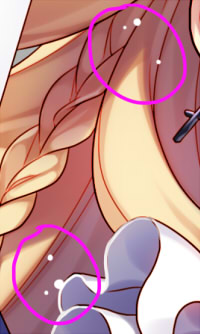 これでイラストは完成です、いかがでしたでしょうか。
何かわからないことや疑問などがあればいつでもtwitter(@masarudottocom)などでご質問下さい。
可能な限りお答えしたいと思います。
なにはともあれ「絵を楽しむ」のが一番だと思います!
悩みつつ、勉強しつつも最終的には「楽しい」と思えるようなお絵描きをエンジョイしてください!
これでイラストは完成です、いかがでしたでしょうか。
何かわからないことや疑問などがあればいつでもtwitter(@masarudottocom)などでご質問下さい。
可能な限りお答えしたいと思います。
なにはともあれ「絵を楽しむ」のが一番だと思います!
悩みつつ、勉強しつつも最終的には「楽しい」と思えるようなお絵描きをエンジョイしてください!
★ 仕上げ
① 全体的に見つつ、色の調整をしていきます。
1)明暗
2)色味
3)微修正+加筆
上記を細かく直していきます。
特に②の色味をいじるのは大事で「もう少し雰囲気を変えたいな」という時に効果的です。
暖色や寒色を使い分けて補色などをエアブラシで薄く加えると一気にイメージが変わります。
 ② 全体的に肌をふんわりした雰囲気にしたいので、光を加えます。
新規で「通常レイヤー」を一番上に置きます。
腹の部分に濃いオレンジ色をエアブラシで適当に乗せます。
レイヤーを「スクリーン」に変更し、透明度を30くらいにして終わりです。
② 全体的に肌をふんわりした雰囲気にしたいので、光を加えます。
新規で「通常レイヤー」を一番上に置きます。
腹の部分に濃いオレンジ色をエアブラシで適当に乗せます。
レイヤーを「スクリーン」に変更し、透明度を30くらいにして終わりです。
 ③ 色がくどいところに白い線を入れたりします。
これに関しては好みなので入れなくてもいい場合もあります。
ついでにイラストの特に奥まっている部分に透明度20くらいの通常レイヤーで白いグラデーションを入れたりもします。
いわゆる「空気感」的なものを出すために白や灰色を乗せるとそれっぽくなります。
③ 色がくどいところに白い線を入れたりします。
これに関しては好みなので入れなくてもいい場合もあります。
ついでにイラストの特に奥まっている部分に透明度20くらいの通常レイヤーで白いグラデーションを入れたりもします。
いわゆる「空気感」的なものを出すために白や灰色を乗せるとそれっぽくなります。
 ④ パーティクル(点々)を描き込みます。
完全に好みなのでいれてもいれなくてもいい感じなんですが、だいたいいつも入れてます。
線画の汚い部分なんかを隠せるのでけっこう便利です、線と線のつなぎ目で汚いところがあれば
いかにもカッコいい雰囲気を醸し出しつつパーティクルで隠します。
④ パーティクル(点々)を描き込みます。
完全に好みなのでいれてもいれなくてもいい感じなんですが、だいたいいつも入れてます。
線画の汚い部分なんかを隠せるのでけっこう便利です、線と線のつなぎ目で汚いところがあれば
いかにもカッコいい雰囲気を醸し出しつつパーティクルで隠します。
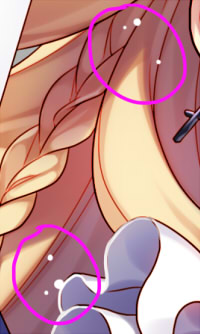 これでイラストは完成です、いかがでしたでしょうか。
何かわからないことや疑問などがあればいつでもtwitter(@masarudottocom)などでご質問下さい。
可能な限りお答えしたいと思います。
なにはともあれ「絵を楽しむ」のが一番だと思います!
悩みつつ、勉強しつつも最終的には「楽しい」と思えるようなお絵描きをエンジョイしてください!
これでイラストは完成です、いかがでしたでしょうか。
何かわからないことや疑問などがあればいつでもtwitter(@masarudottocom)などでご質問下さい。
可能な限りお答えしたいと思います。
なにはともあれ「絵を楽しむ」のが一番だと思います!
悩みつつ、勉強しつつも最終的には「楽しい」と思えるようなお絵描きをエンジョイしてください!
★ 補足と小技
ここではイラスト製作に関するちょっとした小技や、実際に私が利用している機材などをご紹介します。
使える場面があれば是非取り入れてみてください。
① 素材集
よく質問を受ける「素材集」についてです。
一般的に素材集というのは、書店で販売されている「加工自由&商用OK」のデザイン素材集のことを指します。
もちろんデザインだけではなくイラストにも使用できます。
簡単に布に柄を入れたり、描くのが面倒なレースなどを加えることが出来るので多用しています。
同人誌のデザインや、おしながき、POPなどにも使えるので、持っていて損は無いです!
私が持っている素材集の一部を紹介します。
◎レース素材集 ・・・その名の通り色々なレースの素材が収録されています。かなり使えます。
○花花素材集
・・・その名の通り色々なレースの素材が収録されています。かなり使えます。
○花花素材集 ・・・花の素材はもちろん、花をモチーフにした柄などの素材が収録されています。
○ふわふわ素材集
・・・花の素材はもちろん、花をモチーフにした柄などの素材が収録されています。
○ふわふわ素材集 ・・・羽や雪の結晶、布地のテクスチャなどの素材集です。
○きらきら素材集
・・・羽や雪の結晶、布地のテクスチャなどの素材集です。
○きらきら素材集 ・・・光のエフェクトが豊富に収録されています。宝石や、スパンコールのテクスチャなどきらきら全般です。
△かわいい素材 花とストロベリー
・・・光のエフェクトが豊富に収録されています。宝石や、スパンコールのテクスチャなどきらきら全般です。
△かわいい素材 花とストロベリー ・・・イラストには不向きですが、かわいい写真素材などが豊富に収録されています。
○デザイン素材集 アトリエ
・・・イラストには不向きですが、かわいい写真素材などが豊富に収録されています。
○デザイン素材集 アトリエ ・・・多種多様、とにかく幅広いジャンルの素材が収録されています。これ1冊で満足かも。
◎アンティーク&ロマンティーク素材集
・・・多種多様、とにかく幅広いジャンルの素材が収録されています。これ1冊で満足かも。
◎アンティーク&ロマンティーク素材集 ・・・オシャレで使い勝手の良いアンティーク調の素材集。かなりおすすめ。
◎ラグジュアリー&アンティーク素材集
・・・オシャレで使い勝手の良いアンティーク調の素材集。かなりおすすめ。
◎ラグジュアリー&アンティーク素材集 ・・・アンティーク調のラインや枠などの素材集です。装飾に大活躍です。
○おしゃれなフリーフォントと飾りパーツの素材集
・・・アンティーク調のラインや枠などの素材集です。装飾に大活躍です。
○おしゃれなフリーフォントと飾りパーツの素材集 ・・・ちょこちょこ使えるパーツと、フォントが合わさった素材集です。
◎和柄パーツ&パターン素材 Vol.2
・・・ちょこちょこ使えるパーツと、フォントが合わさった素材集です。
◎和柄パーツ&パターン素材 Vol.2 ・・・和柄の素材はもちろん、使い勝手のいい背景なし花素材が豊富。
○ガーリー*テイスト レース素材集
・・・和柄の素材はもちろん、使い勝手のいい背景なし花素材が豊富。
○ガーリー*テイスト レース素材集 ・・・イラストとの相性のいい雑貨素材などが収録されています。
② 機材
ごく一般的な機材です。よく「液タブは使わないんですか?」と聞かれるんですが、
使って見たものの相性が悪く、作業効率が下がったのでクローゼットの肥やしになりました。
安心安定の板タブ派です。
Wacom Intuos4 PTK-640/K0
・・・イラストとの相性のいい雑貨素材などが収録されています。
② 機材
ごく一般的な機材です。よく「液タブは使わないんですか?」と聞かれるんですが、
使って見たものの相性が悪く、作業効率が下がったのでクローゼットの肥やしになりました。
安心安定の板タブ派です。
Wacom Intuos4 PTK-640/K0 ・・・普通のペンタブです。だいたい4年間隔で買い換えています。
Wacom プロペン KP-503E
・・・普通のペンタブです。だいたい4年間隔で買い換えています。
Wacom プロペン KP-503E ・・・筆圧が強いので年間2本ほど壊してしまいます。予備の買い置き必須のペンです。
③ 小技1:簡単!なんちゃってグロー効果
「グロー効果」というものを聞いたことがありますか?
イラスト全体にふんわりした光をまとわせる技法の1つですが、コントラストの調整やぼかし機能などを使う必要があり、
ちょっとばかし手間に感じるときがあります。(ひと手間なので大したことは無いですが)
そんなせっかちなあなたでも大丈夫!超簡単になんちゃってグロー効果をイラストにつけることが出来ちゃいます!
今回のメイキングの中でも応用したものを1回使いました。
↓例に、このイラストになんちゃってグロー効果をつけたいと思います。
・・・筆圧が強いので年間2本ほど壊してしまいます。予備の買い置き必須のペンです。
③ 小技1:簡単!なんちゃってグロー効果
「グロー効果」というものを聞いたことがありますか?
イラスト全体にふんわりした光をまとわせる技法の1つですが、コントラストの調整やぼかし機能などを使う必要があり、
ちょっとばかし手間に感じるときがあります。(ひと手間なので大したことは無いですが)
そんなせっかちなあなたでも大丈夫!超簡単になんちゃってグロー効果をイラストにつけることが出来ちゃいます!
今回のメイキングの中でも応用したものを1回使いました。
↓例に、このイラストになんちゃってグロー効果をつけたいと思います。
 左図:まずイラストの上に「通常レイヤー」を重ねて「ビビットカラー」をエアブラシでふんわり乗せます。
右図:その通常レイヤーを「スクリーンレイヤー」に変更し、透明度を25くらいまで薄めて完成です。
左図:まずイラストの上に「通常レイヤー」を重ねて「ビビットカラー」をエアブラシでふんわり乗せます。
右図:その通常レイヤーを「スクリーンレイヤー」に変更し、透明度を25くらいまで薄めて完成です。
 ※ ポイント:肌の上には肌色をビビットカラーにしたオレンジ、青い髪の毛の上には、青をビビットカラーにした青を乗せるなど、
「光らせたい部分のビビットカラーを乗せる」ことが重要です。
他の色相の色を乗せてもいいですが、少し難しいので失敗することがあります。
④ 小技2:チョコ文字の描き方
簡単なチョコ文字の描き方をご紹介します。少し考えればわかるよ!と思うかもしれませんが、まったくもってその通りです。
文字だけでなく、衣装の装飾やエフェクトなどにも応用できるので便利ですよね。
ポイントは1つだけです!
まず立体にしたい文字を描きます。
※ ポイント:肌の上には肌色をビビットカラーにしたオレンジ、青い髪の毛の上には、青をビビットカラーにした青を乗せるなど、
「光らせたい部分のビビットカラーを乗せる」ことが重要です。
他の色相の色を乗せてもいいですが、少し難しいので失敗することがあります。
④ 小技2:チョコ文字の描き方
簡単なチョコ文字の描き方をご紹介します。少し考えればわかるよ!と思うかもしれませんが、まったくもってその通りです。
文字だけでなく、衣装の装飾やエフェクトなどにも応用できるので便利ですよね。
ポイントは1つだけです!
まず立体にしたい文字を描きます。
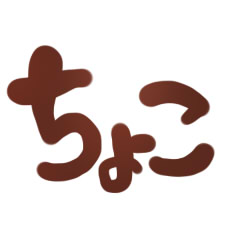 次に影を描きます・・・が!ここがポイントです!
「書き順を意識する」これだけです!重なり合う部分に書き順を意識した陰影を描き込むだけでチョコっぽくなります。
影を描く→ハイライトを入れる→反射光のようなものを入れる
次に影を描きます・・・が!ここがポイントです!
「書き順を意識する」これだけです!重なり合う部分に書き順を意識した陰影を描き込むだけでチョコっぽくなります。
影を描く→ハイライトを入れる→反射光のようなものを入れる
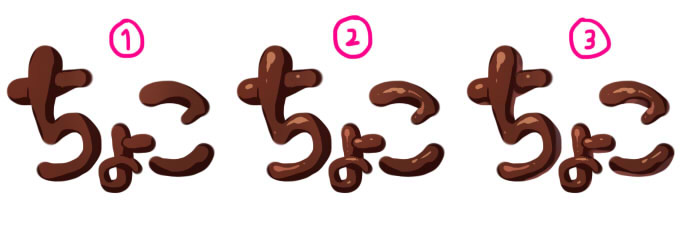 文字ができたら、最後に影を描いて終わりです。
文字ができたら、最後に影を描いて終わりです。
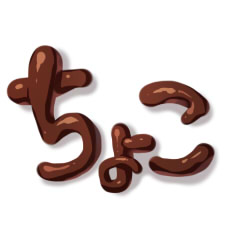 ⑤ 小技3:泡や滴の描き方
簡単な泡の描き方をご紹介します。これといって技術はありません。
決まったことを覚えて実践するのみです!
1)まず背景の色をスポイトで取り、同じ色相の濃い色で形を決めます。
2)次に、消しゴムで透明な部分を作ります。ところどころぼかすと雰囲気が出ます。
3)透明な部分を少し明るくします。スクリーンレイヤーがお勧めです。
4)最後にハイライトを描き込みます。描き過ぎ注意です、控え目でOK!
⑤ 小技3:泡や滴の描き方
簡単な泡の描き方をご紹介します。これといって技術はありません。
決まったことを覚えて実践するのみです!
1)まず背景の色をスポイトで取り、同じ色相の濃い色で形を決めます。
2)次に、消しゴムで透明な部分を作ります。ところどころぼかすと雰囲気が出ます。
3)透明な部分を少し明るくします。スクリーンレイヤーがお勧めです。
4)最後にハイライトを描き込みます。描き過ぎ注意です、控え目でOK!
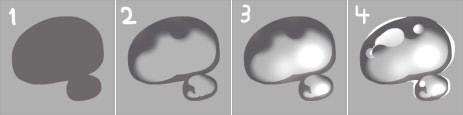 周りに何か色が写り込みそうなものがある場合は、スポイトで色を取り、
ふちの部分に少し入れてやると、その何かが写り込んでいるように見えます。
周りに何か色が写り込みそうなものがある場合は、スポイトで色を取り、
ふちの部分に少し入れてやると、その何かが写り込んでいるように見えます。
 ⑥ 小技4:鉱石の描き方
なんとなくそれっぽく見える鉱石の描き方です。
見よう見まねで色々描いて試してみるのがお勧めですが、模写した方が綺麗に描ける場合もあります。
1)鉱石の形をかたどります。
2)真ん中と外周を残すような形で、濃い色を描き込みます。
3)上に発光系のレイヤーを重ね、弱い光をランダムに描きます。
4)最後にハイライトを入れて終わりです。
⑥ 小技4:鉱石の描き方
なんとなくそれっぽく見える鉱石の描き方です。
見よう見まねで色々描いて試してみるのがお勧めですが、模写した方が綺麗に描ける場合もあります。
1)鉱石の形をかたどります。
2)真ん中と外周を残すような形で、濃い色を描き込みます。
3)上に発光系のレイヤーを重ね、弱い光をランダムに描きます。
4)最後にハイライトを入れて終わりです。
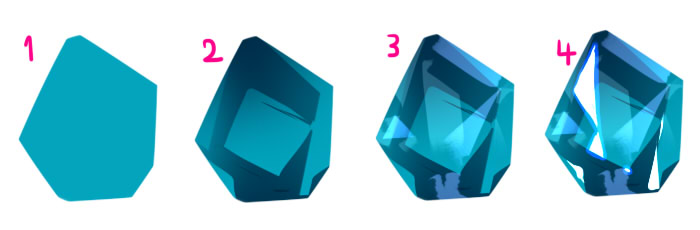 全体的に「カクカクした光と影」を意識して入れるとそれっぽくなります。
この場合、深く光と影の入り方などは考えずに、至極「雑に」すべてを進めていく方が鉱石らしさが出ます。
全体的に「カクカクした光と影」を意識して入れるとそれっぽくなります。
この場合、深く光と影の入り方などは考えずに、至極「雑に」すべてを進めていく方が鉱石らしさが出ます。

★ 補足と小技
ここではイラスト製作に関するちょっとした小技や、実際に私が利用している機材などをご紹介します。
使える場面があれば是非取り入れてみてください。
① 素材集
よく質問を受ける「素材集」についてです。
一般的に素材集というのは、書店で販売されている「加工自由&商用OK」のデザイン素材集のことを指します。
もちろんデザインだけではなくイラストにも使用できます。
簡単に布に柄を入れたり、描くのが面倒なレースなどを加えることが出来るので多用しています。
同人誌のデザインや、おしながき、POPなどにも使えるので、持っていて損は無いです!
私が持っている素材集の一部を紹介します。
◎レース素材集 左図:まずイラストの上に「通常レイヤー」を重ねて「ビビットカラー」をエアブラシでふんわり乗せます。
右図:その通常レイヤーを「スクリーンレイヤー」に変更し、透明度を25くらいまで薄めて完成です。
左図:まずイラストの上に「通常レイヤー」を重ねて「ビビットカラー」をエアブラシでふんわり乗せます。
右図:その通常レイヤーを「スクリーンレイヤー」に変更し、透明度を25くらいまで薄めて完成です。
 ※ ポイント:肌の上には肌色をビビットカラーにしたオレンジ、青い髪の毛の上には、青をビビットカラーにした青を乗せるなど、
「光らせたい部分のビビットカラーを乗せる」ことが重要です。
他の色相の色を乗せてもいいですが、少し難しいので失敗することがあります。
④ 小技2:チョコ文字の描き方
簡単なチョコ文字の描き方をご紹介します。少し考えればわかるよ!と思うかもしれませんが、まったくもってその通りです。
文字だけでなく、衣装の装飾やエフェクトなどにも応用できるので便利ですよね。
ポイントは1つだけです!
まず立体にしたい文字を描きます。
※ ポイント:肌の上には肌色をビビットカラーにしたオレンジ、青い髪の毛の上には、青をビビットカラーにした青を乗せるなど、
「光らせたい部分のビビットカラーを乗せる」ことが重要です。
他の色相の色を乗せてもいいですが、少し難しいので失敗することがあります。
④ 小技2:チョコ文字の描き方
簡単なチョコ文字の描き方をご紹介します。少し考えればわかるよ!と思うかもしれませんが、まったくもってその通りです。
文字だけでなく、衣装の装飾やエフェクトなどにも応用できるので便利ですよね。
ポイントは1つだけです!
まず立体にしたい文字を描きます。
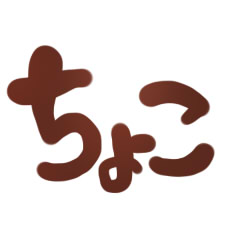 次に影を描きます・・・が!ここがポイントです!
「書き順を意識する」これだけです!重なり合う部分に書き順を意識した陰影を描き込むだけでチョコっぽくなります。
影を描く→ハイライトを入れる→反射光のようなものを入れる
次に影を描きます・・・が!ここがポイントです!
「書き順を意識する」これだけです!重なり合う部分に書き順を意識した陰影を描き込むだけでチョコっぽくなります。
影を描く→ハイライトを入れる→反射光のようなものを入れる
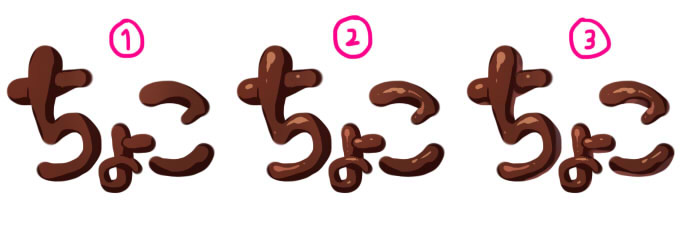 文字ができたら、最後に影を描いて終わりです。
文字ができたら、最後に影を描いて終わりです。
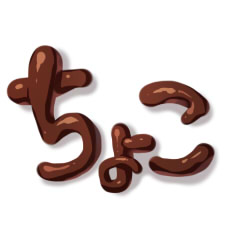 ⑤ 小技3:泡や滴の描き方
簡単な泡の描き方をご紹介します。これといって技術はありません。
決まったことを覚えて実践するのみです!
1)まず背景の色をスポイトで取り、同じ色相の濃い色で形を決めます。
2)次に、消しゴムで透明な部分を作ります。ところどころぼかすと雰囲気が出ます。
3)透明な部分を少し明るくします。スクリーンレイヤーがお勧めです。
4)最後にハイライトを描き込みます。描き過ぎ注意です、控え目でOK!
⑤ 小技3:泡や滴の描き方
簡単な泡の描き方をご紹介します。これといって技術はありません。
決まったことを覚えて実践するのみです!
1)まず背景の色をスポイトで取り、同じ色相の濃い色で形を決めます。
2)次に、消しゴムで透明な部分を作ります。ところどころぼかすと雰囲気が出ます。
3)透明な部分を少し明るくします。スクリーンレイヤーがお勧めです。
4)最後にハイライトを描き込みます。描き過ぎ注意です、控え目でOK!
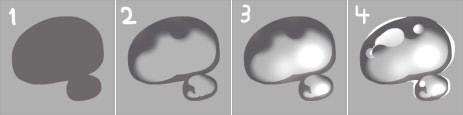 周りに何か色が写り込みそうなものがある場合は、スポイトで色を取り、
ふちの部分に少し入れてやると、その何かが写り込んでいるように見えます。
周りに何か色が写り込みそうなものがある場合は、スポイトで色を取り、
ふちの部分に少し入れてやると、その何かが写り込んでいるように見えます。
 ⑥ 小技4:鉱石の描き方
なんとなくそれっぽく見える鉱石の描き方です。
見よう見まねで色々描いて試してみるのがお勧めですが、模写した方が綺麗に描ける場合もあります。
1)鉱石の形をかたどります。
2)真ん中と外周を残すような形で、濃い色を描き込みます。
3)上に発光系のレイヤーを重ね、弱い光をランダムに描きます。
4)最後にハイライトを入れて終わりです。
⑥ 小技4:鉱石の描き方
なんとなくそれっぽく見える鉱石の描き方です。
見よう見まねで色々描いて試してみるのがお勧めですが、模写した方が綺麗に描ける場合もあります。
1)鉱石の形をかたどります。
2)真ん中と外周を残すような形で、濃い色を描き込みます。
3)上に発光系のレイヤーを重ね、弱い光をランダムに描きます。
4)最後にハイライトを入れて終わりです。
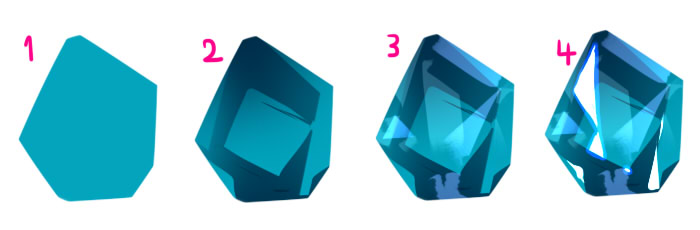 全体的に「カクカクした光と影」を意識して入れるとそれっぽくなります。
この場合、深く光と影の入り方などは考えずに、至極「雑に」すべてを進めていく方が鉱石らしさが出ます。
全体的に「カクカクした光と影」を意識して入れるとそれっぽくなります。
この場合、深く光と影の入り方などは考えずに、至極「雑に」すべてを進めていく方が鉱石らしさが出ます。
